Androidで内線番号を自動的にダイヤルする方法
知っておくべきこと
- 内線番号をすぐに入力する通話の場合は、電話番号に続けてカンマと内線番号を保存します。
- 自動メッセージを待つ必要がある場合は、番号の後にセミコロンと内線番号を付けて保存します。
- カンマは一時停止を示します。 セミコロンは待機を示します。
この記事では、内線番号を連絡先の電話番号に追加する2つの方法について説明します。 アンドロイド 自動的にダイヤルされるように電話します。
2つの拡張機能追加メソッド
連絡先に内線番号を追加する方法は2つあります。 通話に応答したらすぐに内線番号を入力できる場合は、Pauseメソッドを使用します。 自動メッセージが終了するのを待つ必要がある場合は、Waitメソッドを使用してください。
連絡先の会社の電話システムに慣れたら、内線番号を適切に追加する方法を理解できます。
一時停止方法を使用する
コールに応答するとすぐに内線番号を入力できる場合は、Pauseメソッドを使用して連絡先の電話番号に内線番号を追加します。
一時停止方法を使用して連絡先の電話番号に内線番号を追加する方法は次のとおりです。
を開きます 連絡先 Androidスマートフォンのアプリで、拡張子を追加する連絡先を見つけます。 連絡先リストは、ダイヤラから開くことができます。
その人の名前をタップします。 電話アプリでは、連絡先情報がスライドして表示されます。 連絡先アプリで、連絡先情報ページが表示されます。
をタップします 鉛筆 アイコン。
電話番号フィールドをタップし、電話番号の末尾にカーソルを置きます。 オンスクリーンキーボードが表示されます。
-
電話番号の右側にカンマを1つ挿入します。
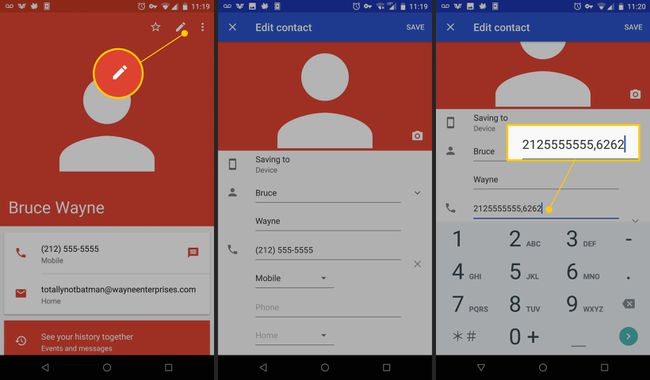
一部のデバイスでは、カンマを含めて、 一時停止 ボタン。 他のデバイスには両方がある場合があります。
カンマ(または一時停止)の後に、スペースを残さずに、連絡先の内線番号を入力します。 たとえば、番号が01234555999で、内線番号が255の場合、完全な番号は01234555999,255です。
連絡先情報を保存します。
次にその連絡先に電話をかけると、電話に応答したときに内線番号が自動的にダイヤルされます。
一時停止方法のトラブルシューティング
一時停止方法を使用すると、内線番号のダイヤルが速すぎる場合があります。これは、自動電話システムが内線番号を検出しないことを意味します。 通常、自動電話システムを使用すると、通話はほぼ即座に応答されます。 ただし、場合によっては、自動システムが応答する前に電話が1回または2回鳴ることがあります。
この場合は、電話番号と内線番号の間に複数のカンマを挿入してください。 内線番号がダイヤルされる前に、各コンマは2秒間の一時停止を追加します。
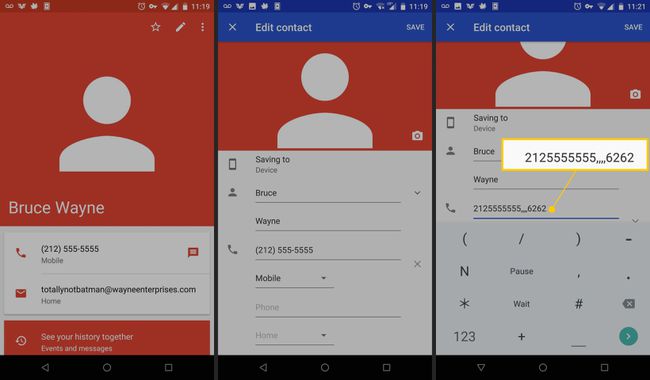
待機メソッドを使用する
自動メッセージが終了するまで内線番号を入力できない場合は、連絡先の電話番号に内線番号を追加するWaitメソッドを使用する必要があります。
を開きます 連絡先 Androidスマートフォンのアプリで、内線番号を追加する連絡先をタップします。 連絡先リストは電話アプリから開くことができます。
をタップします 鉛筆 アイコン。
電話番号フィールドを選択し、電話番号の末尾にカーソルを置きます。
-
使用 Androidキーボード 電話番号の右側にセミコロンを1つ挿入します。

一部のキーボードは、セミコロンの代わりに待機ボタンを使用します。 いくつかは両方を持っています。
セミコロンの後に、スペースを残さずに、連絡先の内線番号を入力します。 たとえば、番号が01234333666で、内線番号が288の場合、完全な番号は01234333666; 288です。
連絡先を保存します。
Waitメソッドを使用する場合、自動メッセージが終了すると画面に通知が表示されます。 これにより、内線番号をダイヤルして続行するか、通話をキャンセルするように求められます。
同様の方法を使用して、内線番号をに追加します iPhone 連絡先だけでなく ウインドウズの電話 連絡先。 正確な手順は異なりますが、基本的な情報が適用されます。
